你有没有想过,把手机上的安卓系统搬到电脑上,是不是感觉瞬间高大上了?没错,现在就可以实现这个梦想!今天,就让我带你一起探索如何在电脑上整盘安装安卓系统,让你的电脑焕发新活力!
一、准备工作:工具与材料

首先,你得准备好以下这些“神器”:
1. 安卓系统镜像:这是安装安卓系统的核心,可以在网上搜索“Android x86”下载。
2. U盘:至少1G以上的容量,用来制作启动盘。
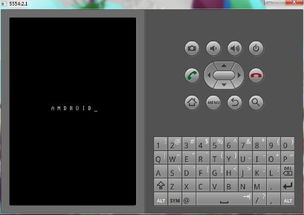
3. UltraISO:一款制作U盘启动盘的神器,网上也能找到。
4. 电脑:当然,没有电脑怎么行?
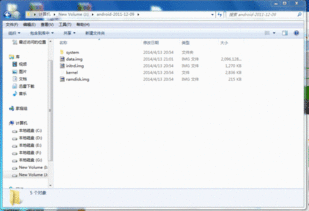
二、制作启动U盘
1. 下载镜像:打开浏览器,搜索“Android x86”下载对应的系统镜像文件。
2. 安装UltraISO:下载并安装UltraISO软件。
3. 制作启动U盘:
- 打开UltraISO,点击“文件”菜单,选择“打开”。
- 选择下载好的安卓系统镜像文件,点击“打开”。
- 将U盘插入电脑,在UltraISO中选中U盘,点击“启动”菜单,选择“写入硬盘镜像”。
- 点击“写入”按钮,等待片刻,U盘启动盘就制作完成了!
三、设置BIOS启动
1. 重启电脑:将制作好的启动U盘插入电脑,重启电脑。
2. 进入BIOS:在启动过程中,按下F2(或根据你的电脑型号不同,可能是F10、delete等)进入BIOS设置界面。
3. 设置启动顺序:在BIOS设置中找到“Boot”选项,将U盘设置为第一启动设备。
4. 保存设置:按F10保存设置并退出BIOS。
四、安装安卓系统
1. 启动电脑:重启电脑,电脑会从U盘启动,进入安卓系统安装界面。
2. 选择安装分区:在安装界面中,选择一个空白的硬盘分区,用于安装安卓系统。
3. 格式化分区:选择FAT32格式对分区进行格式化。
4. 开始安装:点击“安装”按钮,等待安装过程完成。
五、安装完成后
1. 重启电脑:安装完成后,拔掉U盘,重启电脑。
2. 进入安卓系统:电脑会自动进入安卓系统,恭喜你,整盘安装安卓系统成功!
六、注意事项
1. 备份重要数据:在安装安卓系统之前,请确保备份电脑中的重要数据,以免丢失。
2. 兼容性问题:由于安卓系统与Windows系统在硬件兼容性上可能存在差异,安装前请确保电脑硬件与安卓系统兼容。
3. 系统更新:安卓系统可能会出现更新问题,建议定期检查系统更新,以确保系统稳定运行。
怎么样,是不是觉得整盘安装安卓系统其实很简单呢?快来试试吧,让你的电脑焕发新活力!
